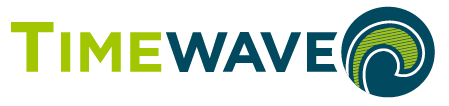Sätta faktura som Betald
Lägg in betalningar manuellt:
1. Gå in på sidan "Fakturor" via Fakturering → Fakturor
2. Sök upp fakturan inbetalningen avser
3. Klicka på symbolen ![]() ”Lägg till betalning” vid fakturan som ska sättas som betald
”Lägg till betalning” vid fakturan som ska sättas som betald
Ett pop-up fönster öppnas
- Välj betaldatum
- Välj belopp (om inbetalt belopp matchar fakturans kan man bocka i rutan för "Använd fakturerat belopp" och beloppet hämtas)
- Välj betalningskonto (t ex 1930 som är förvalt och ett vanligt bokföringskonto för bank)
- Meddelandefältet kan lämnas tomt om man inte vill lägga in någon särskild anteckning.
- Klicka på ”Lägg till betalning”.

Om beloppet matchar fakturans fulla belopp blir fakturan satt som status "Betald" med en grön ikon.
Är inbetalningen mindre eller större än fakturerat belopp blir statusen "Delbetald" eller "Överbetald" med röd ikon.
På en delbetald faktura läggs nya inbetalningar in på samma sätt tills att fakturan är fullbetald.
En överbetald faktura kan sättas som betald om överskjutande belopp direkt återbetalas. För senare hantering av överbetalningen läggs hela betalningen in och fakturan får då status "Överbetald".
Se vidare hjälp under hjälpavsnitt "Överbetalningar" för hantering av den överbetalda fakturan vid återbetalning eller (del-)betalning av en annan faktura.
Sätta fler fakturor med samma inbetalningsdatum som betalda.
1. Gå in på sidan "Fakturor" via Fakturering → Fakturor.
2. Bocka i rutorna till vänster för de fakturor som betalning inkommit för.
3. Klicka på symbolen ![]() ”Lägg till betalning” (längst till vänster i symbol-raden).
”Lägg till betalning” (längst till vänster i symbol-raden).
4. Ett pop-up fönster öppnas.
- Välj betaldatum (dagens datum väljs automatiskt men kan ändras)
- Om någon av fakturorna har en påminnelseavgift så blir även avgiften satt som betald om rutan för obetalda påminnelser bockas i.
- Välj betalningskonto (t ex 1930 som är bokföringskontot för bank)
- Meddelandefältet kan lämnas tomt om man inte vill lägga in någon särskild anteckning.
- Klicka sedan "Ja" för att sätta fakturorna som betalda.

Fakturorna blir satta som status "Betald" med en grön ikon.